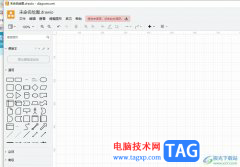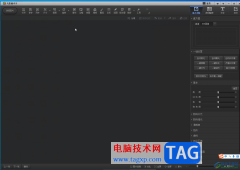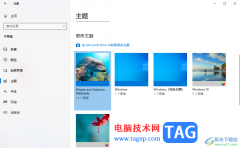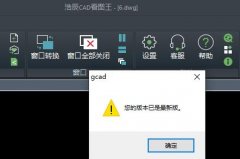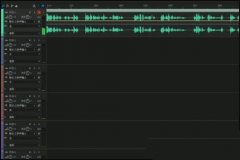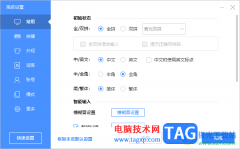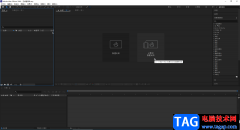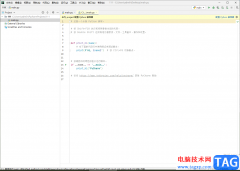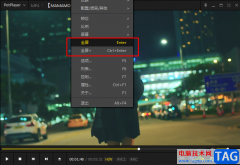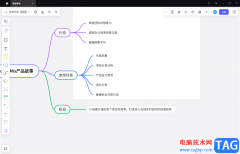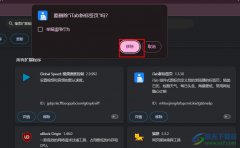mpc-hc播放器是一款音视频播放软件,这款软件有着非常多的设置功能,你可以将自己需要的视频导入到mpc-hc播放器中进行设置和播放,当我们将文件导入到中mpc-hc播放器中进行播放的时候,想要设置视频文件自动播放,那么怎么设置呢,其实只需要进入到设置页面中,将自动播放功能进行勾选就好了,当我们设置了自动播放视频之后,那么你的视频文件播放完之后就会自动进行下一个视频的播放操作,非常的方便,下方是关于如何使用mpc-hc播放器设置自动播放视频的具体操作方法,如果你需要的情况下可以看看方法教程,希望可以对大家有所帮助。
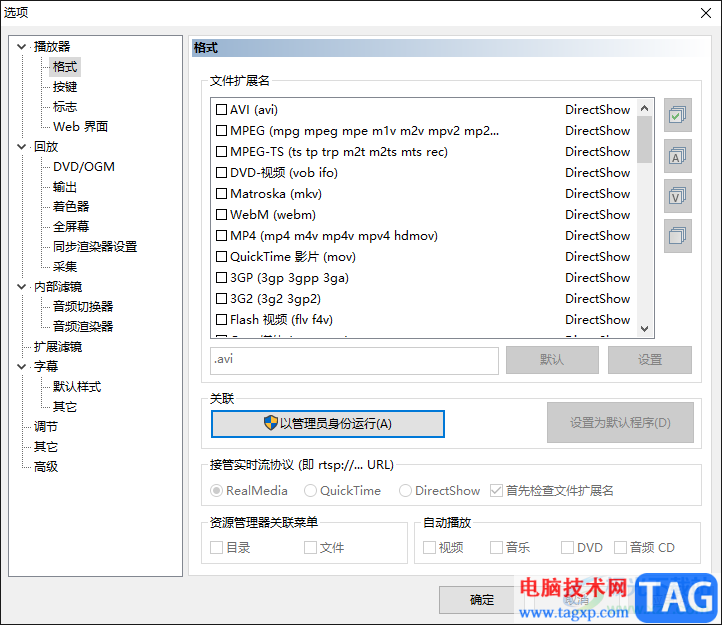
方法步骤
1.首先我们将mpc-hc播放器点击打开,然后进入到该软件的页面中,然后上点击左侧上方的【文件】选项,在打开的下拉选项中选择【打开文件】选项。
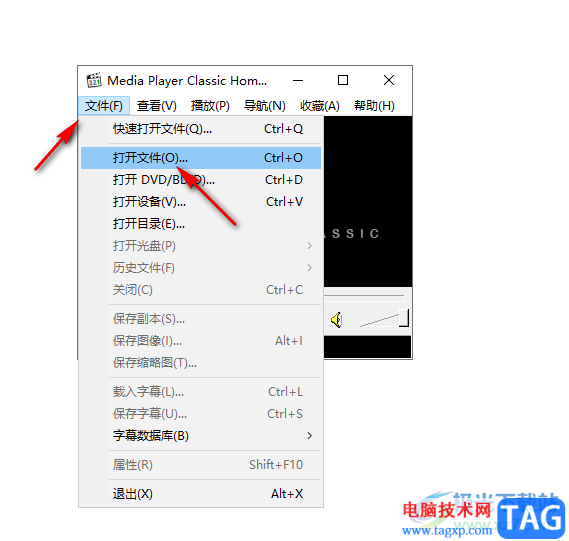
2.随后会弹出一个打开窗口,点击【打开】后面的【浏览】按钮,在打开的窗口中将我们需要的视频文件添加进来,如果你需要添加背景音乐的话,那么还可以同时点击【配音】后面的浏览按钮添加背景音乐,之后点击确定按钮即可。
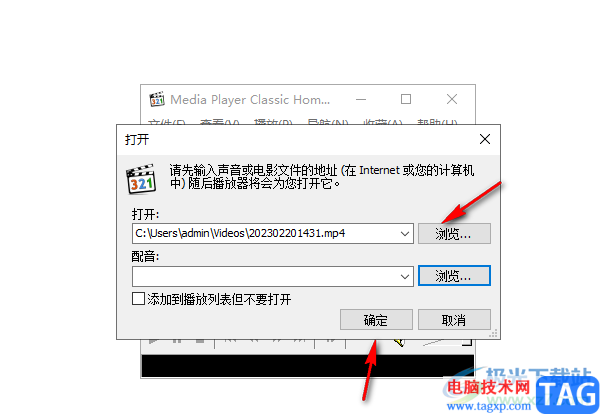
3.当我们将视频导入到mpc hc播放器中之后就可以进行播放,如果想要设置自动播放视频的话,那么就用鼠标进行右键点击页面,在打开的菜单选项中选择【选择】进入。
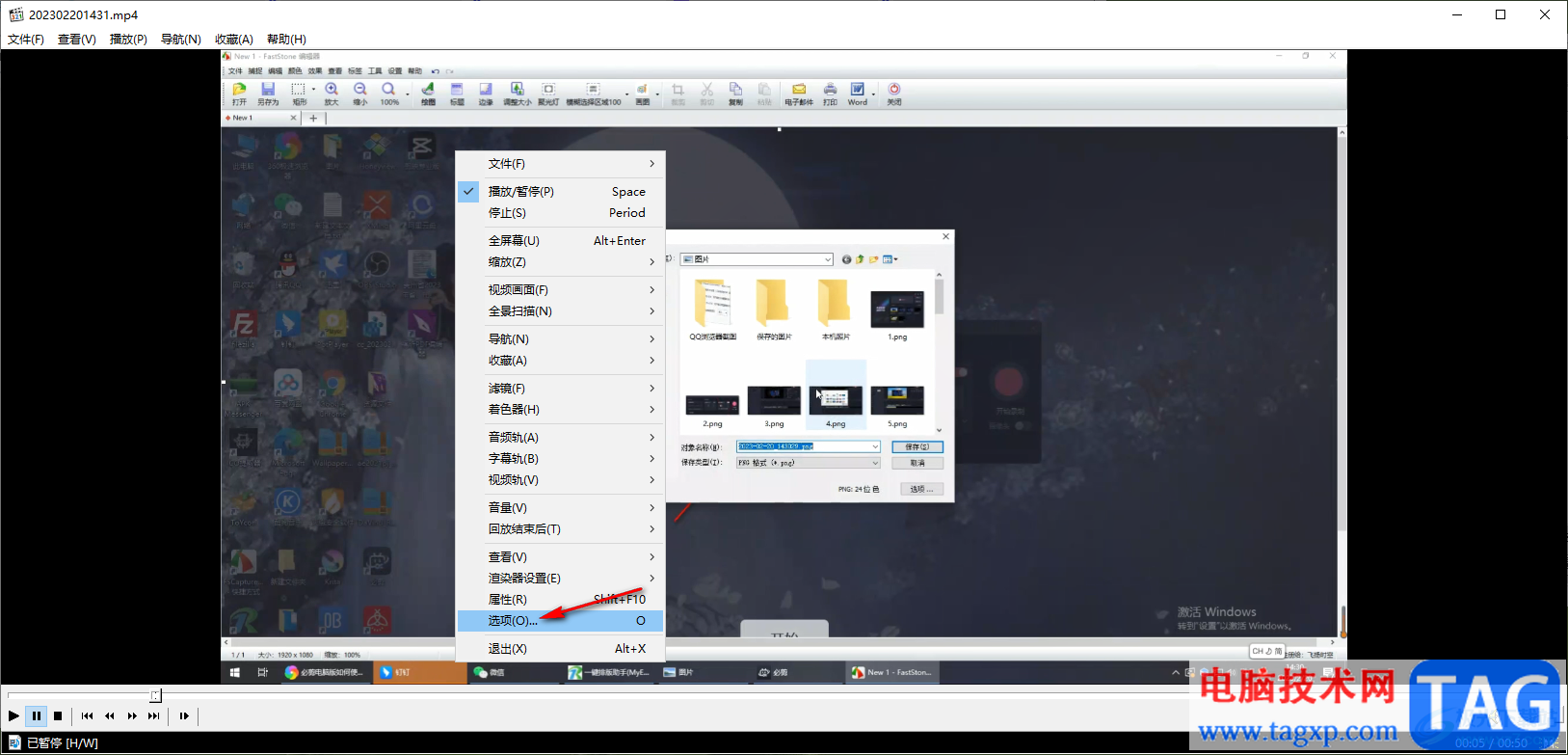
4.进入之后我们需要在左侧点击【播放器】下的【格式】选项,然后在右下角将【自动播放】下的【视频】进行勾选即可。
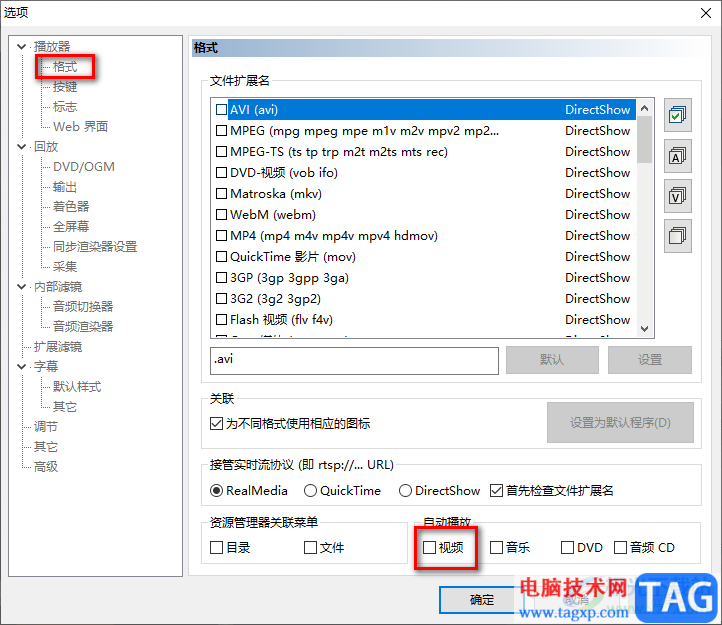
5.设置好之后,点击【应用】按钮以及【确定】按钮进行保存设置即可。
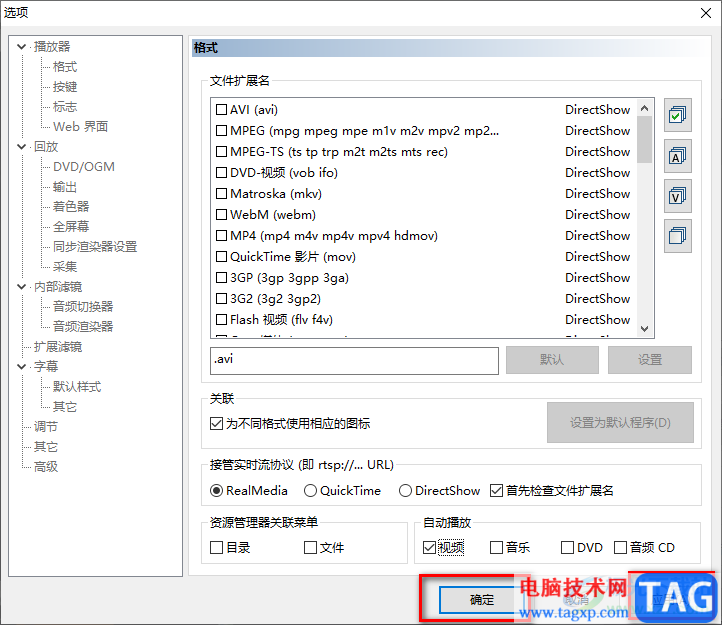
以上就是关于如何使用mpc-hc播放器设置自动播放视频的具体操作方法,当你想要将视频文件通过mpc-hc播放器进行播放,并且想要设置自动播放视频的话,那么就按照上述方法来操作就好了,操作方法简单,需要的话可以操作试试。